MSDN原版Win10系統的U盤安裝方法教程(6)
不少用戶會使用官方MSDN原版系統鏡像來安裝系統,主要是因為網上提供的GHO系統文件基本都是被修改過,那么原版win10鏡像怎么安裝?而今天裝機之家分享一下微pe裝win10系統安裝教程,就是MSDN原版Win10系統U盤安裝的方法...
31、我們勾選“計算機”、“回收站”、“控制面板”等需要顯示在桌面的圖標,并且點擊“確定”按鈕。
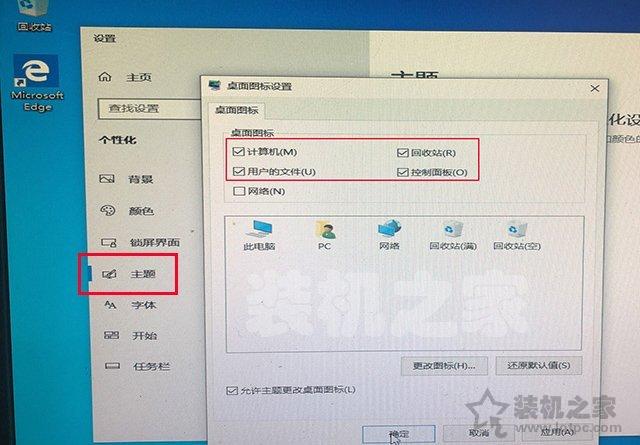
32、系統安裝已經完畢!

33、系統是安裝好了,但是硬件驅動也需要安裝的,我們在設備管理器中,可以發現,有很多感嘆號的設備,說明有驅動沒有安裝,還有顯示適配器(顯卡)沒有芯片型號,只顯示“Microsoft基本顯示適配器”,說明顯卡驅動沒有安裝,接下來就是安裝硬件驅動。
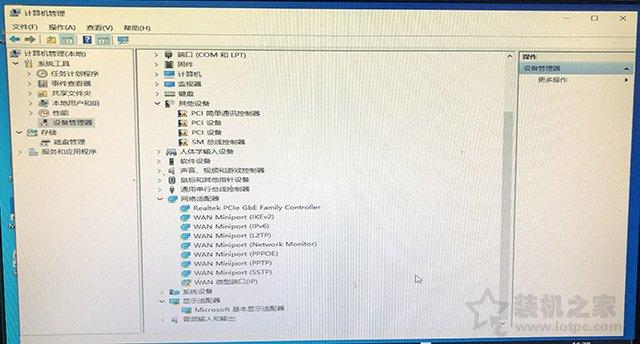
34、我們可以在網上下載“驅動人生”或者“驅動精靈”軟件,并安裝在電腦上,舉個例子,如下圖就是驅動人生軟件,我們點擊“驅動管理”,點擊“立即掃描”,如下圖所示。
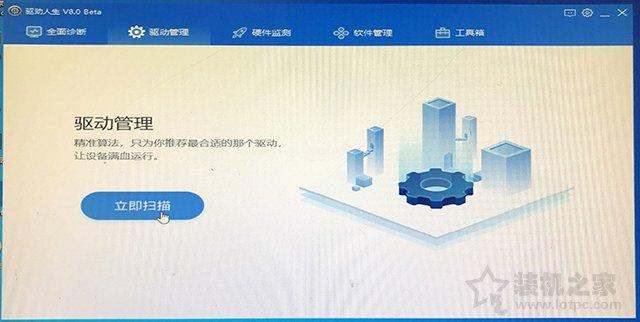
35、已經提示了很多驅動沒有問題,需要我們處理,我們點擊“一鍵修復”,如下圖所示。
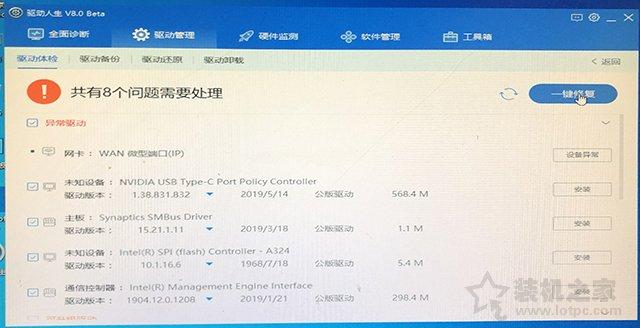
36、這時驅動人生會幫你安裝好對應的硬件驅動,重啟電腦,大功告成!如下圖所示。
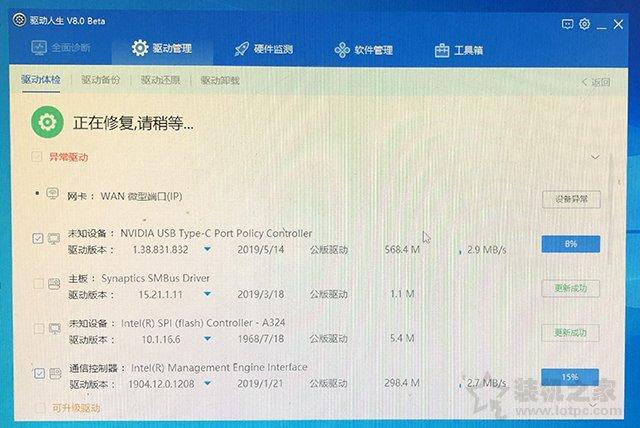
以上就是MSDN原版Win10系統U盤安裝的方法,借助了微PE工具箱安裝了MSDN原版系統,采用了Legacy+mbr方式,希望本文能夠幫助到大家.。

Win7系統最新份額為26.9% Win10系統最新份額為54.32%
臨近Windows7系統結束支持時間了,目前正在采取各種各樣的手段敦促Windows 7用戶盡快升級,目前看起來并非沒有效果。根據NetMarketShare統計顯示,10月份結束之后,Windows7的市場份額出現了明顯下滑。...
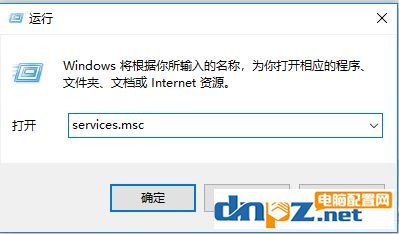
win10系統電腦搜索功能無法使用的解決方法
當我們在win10系統中遇到了搜索功能無法使用的情況的話該怎么辦呢?針對這樣的現象一般是因為系統中設置不當導致的,針對win10系統中無法使用搜索功能故障大家可以參考本文中的操作方法來進行操作。...
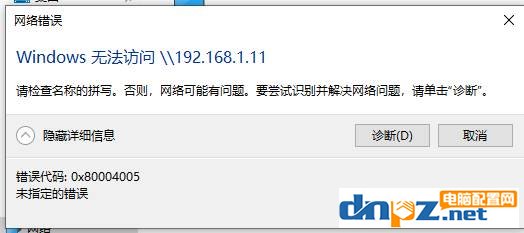
Win10系統電腦無法訪問局域網共享電腦的解決方法
有許多朋友反映,win10系統無法訪問局域網中其它共享電腦的問題,而且就算是使用IP也無法訪問,提示Windows無法訪問\\ XXXXX,遇到這樣的問題,其實不用怕,我們一起來看看吧。...
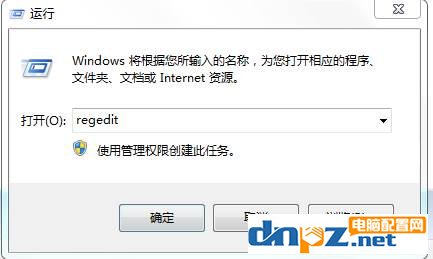
Win7、Win10系統開啟windows離開模式設置步驟
因為當系統進入睡眠狀態之后會關閉硬盤,關閉網絡的。而小編今天為大家介紹一種Windows離開模式,睡眠下可保持網絡連接,也可以繼續下載東西。...

Win10系統電腦禁止EXCEL開機自動啟動的操作方法
面對電腦開機EXCEL自動啟動怎么辦呢?今天電腦配置網小編就win10對于開機啟動項的設置,來告訴大家如何在win10中解決EXCEL自動啟動的方法。...
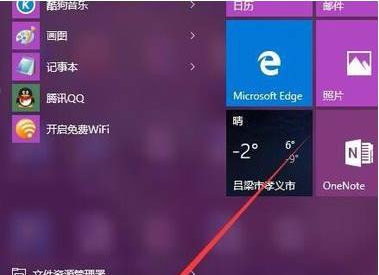
Win10系統電腦電源圖標不顯示三種解決方法
別人使用筆記本Win10系統時可以在右下角查看電源圖標來快速知道當前的電量,但是一些朋友反饋自己的電腦不顯示電源圖標,其實這個問題解決起來不難,總的來說有幾種解決方法,有需要解決的朋友可以參考小編下面分享的方法。...
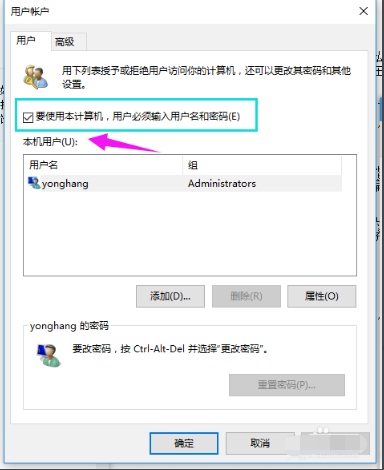
Win10系統電腦刪除管理員賬戶密碼的方法教程
Win10系統電腦中的管理員賬戶密碼該如何刪除?電腦有密碼雖然安全,但是每次開機都需要輸入密碼才可以,有點用戶覺得每次都輸密碼浪費時間,那么該怎么去win10系統刪除管理員賬戶密碼呢?...
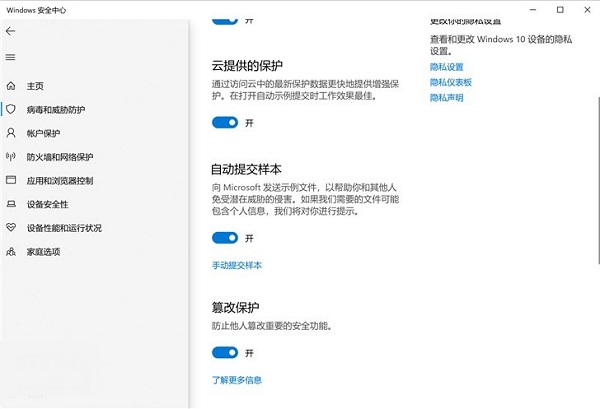
微軟宣布所有用戶都可以使用Win10系統的篡改保護功能
近期,微軟宣布所有用戶都可以使用Win10系統的篡改保護功能。一般來說,黑客會試圖停止Windows Defender防病毒服務,方便獲得對計算機的完全訪問權限。微軟的篡改防護功能可...
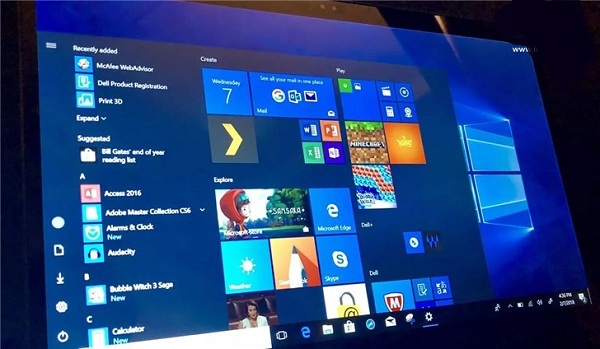
Win10系統更新補丁KB4517389搞壞了開始菜單
10月14日訊,Windows 10系統更新補丁KB4517389是微軟最新發布的更新補丁,但最近該更新補丁因為嚴重錯誤而搞壞了“開始”菜單。但與此相對,2019年10月份更新的Win...
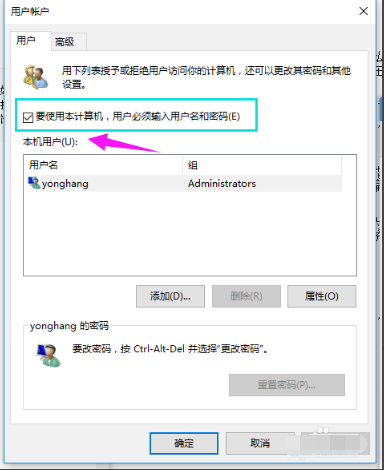
win10統系怎么刪除管理員密碼?win10系統刪除管理員賬戶密碼的方法
Win10系統電腦中的管理員賬戶密碼該如何刪除?那么該怎么去win10系統刪除管理員賬戶密碼呢?接下來小編就為大家分享win10系統刪除管理員賬戶密碼的方法教程。...

